win7设置服务解决防火墙不能开启的处理措施
作者:佚名 来源:雨林木风 2018-04-13 20:45:03
一般情况下,win7系统默认防火墙是开启的,但是用户发现Windows7系统防火墙自动关闭了,手动开启失败,开启防火墙功能可以保护系统,不被木马或其他病毒入侵。面对防火墙不能开启的问题,可通过设置服务来解决此问题,接下来笔者教你win7设置服务解决防火墙不能开启怎么解决。
1、点击Win图标,然后选择“运行”。或者直接使用Win+R键开启运行对话框;
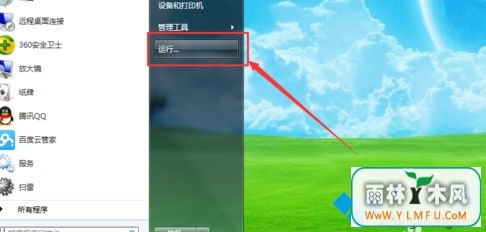
2、打开运行窗口后,输入“services.msc”,然后点击“确定”;
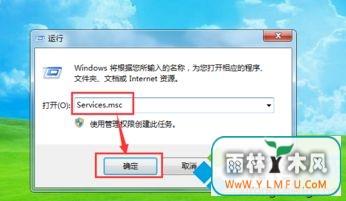
3、在打开的窗口中,在服务列表里找到“Windows Firewall”选项,双击打开选项属性;
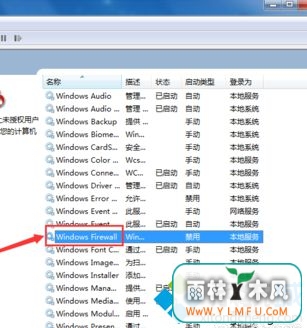
4、打开Windows Firewall属性窗口后,将常规选项卡中的启动类型设置为“手动”;
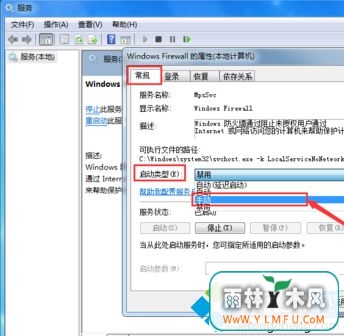
5、将启动类型设置为手动后,点击“确定”;
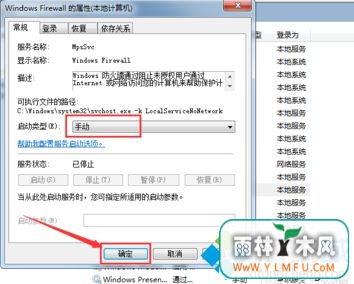
6、接下来进入控制面板里的Windows防火墙页面,开启防火墙即可。
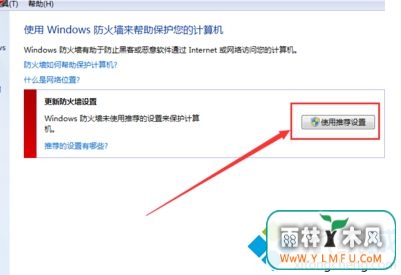
以上就是win7设置服务解决防火墙不能开启怎么解决的介绍了,有需要的用户,可参照以上的方法进行设置。
相关阅读
- 热门手游
- 最新手游
- 本类周排行
- 本类总排行

























